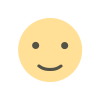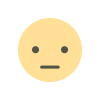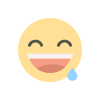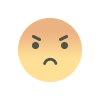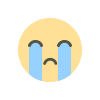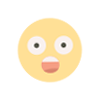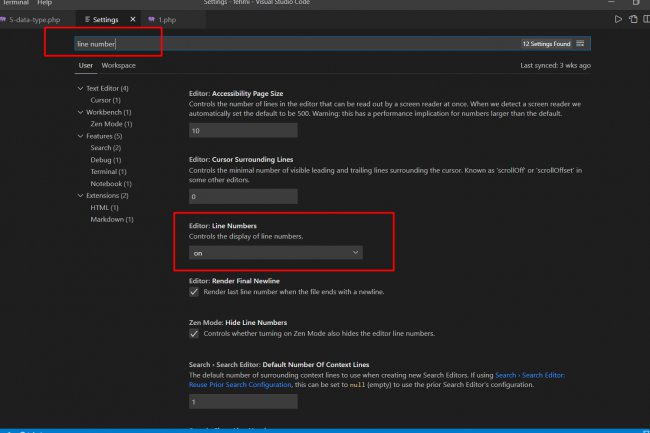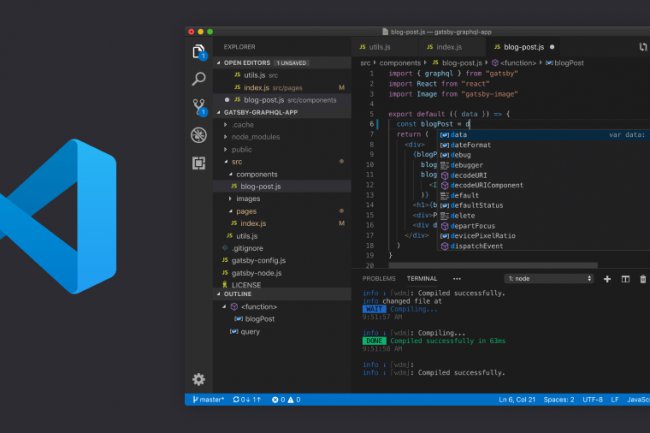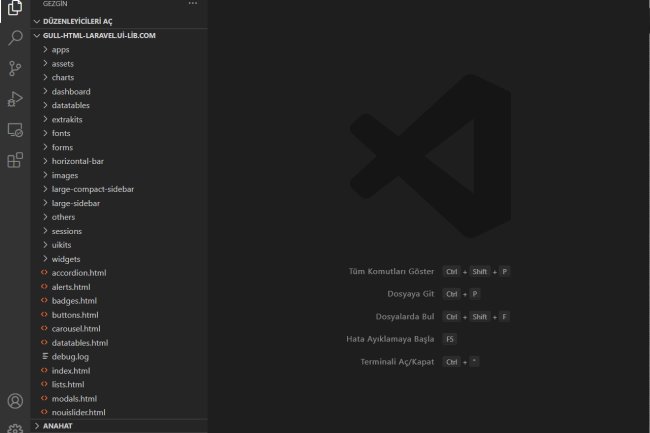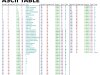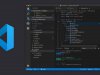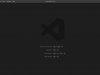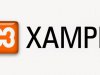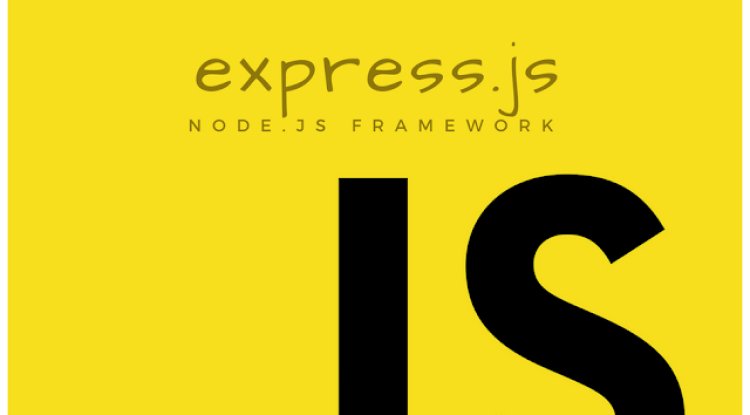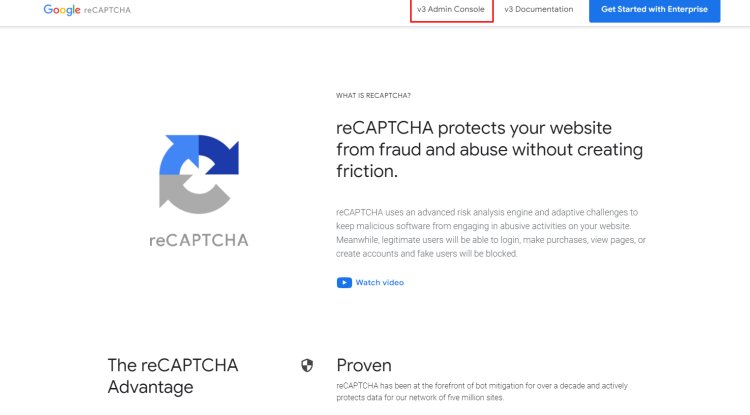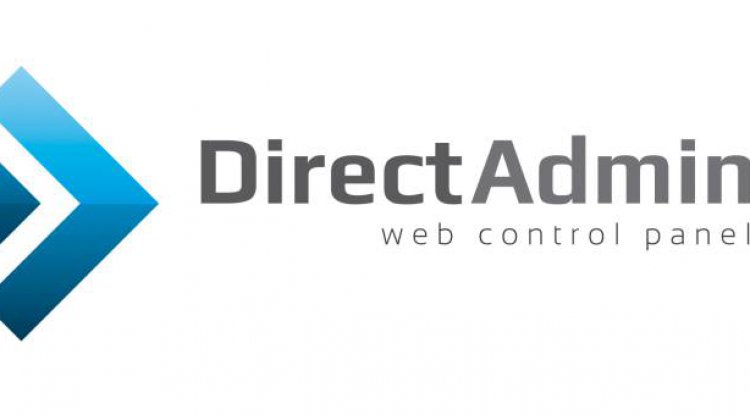Visual Studio Code Ftp Simple
Visual Studio Code Ftp Simple
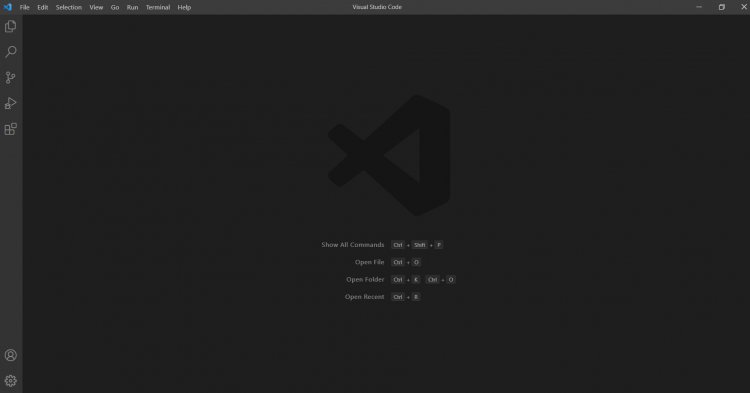
Visual Studio Code Ftp ayarlarlarımı için ftp-simple kurulumunu anlatacağız. Ne yazık ki çok verimli bir FTP bağlantısı söz konusu değil. Ancak yinede kullanabilirsiniz.
Öncelikle Visual Studio Code çalıştırın ve sol menüde Extensions a tıklayın
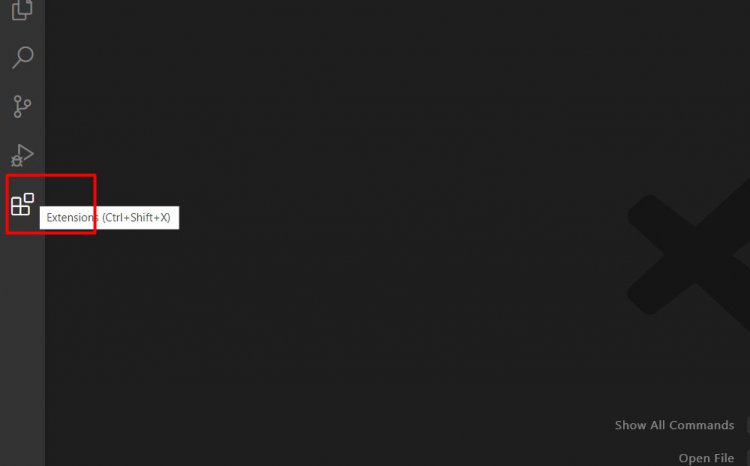
ftp-simple yazıp aratıyoruz.
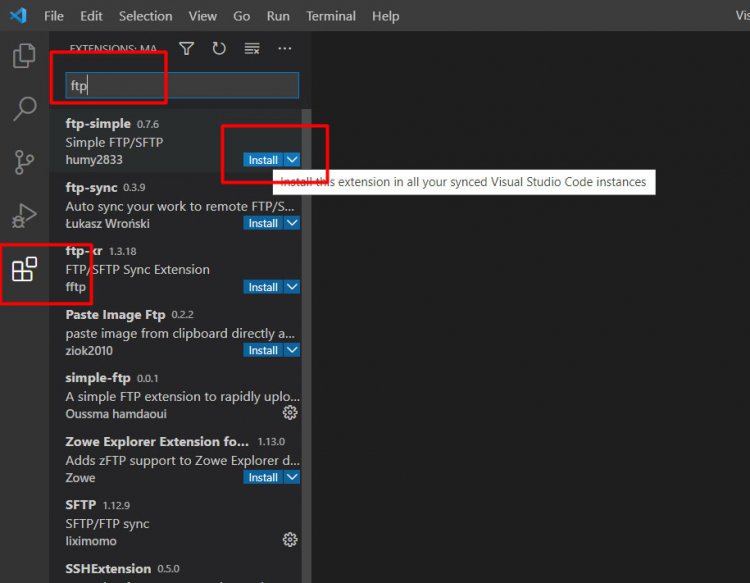
Öncelikle ftp-simple yi kurun.
Sonra View -> Command Palette (Ctrl + Shift + P) ye basıyoruz.
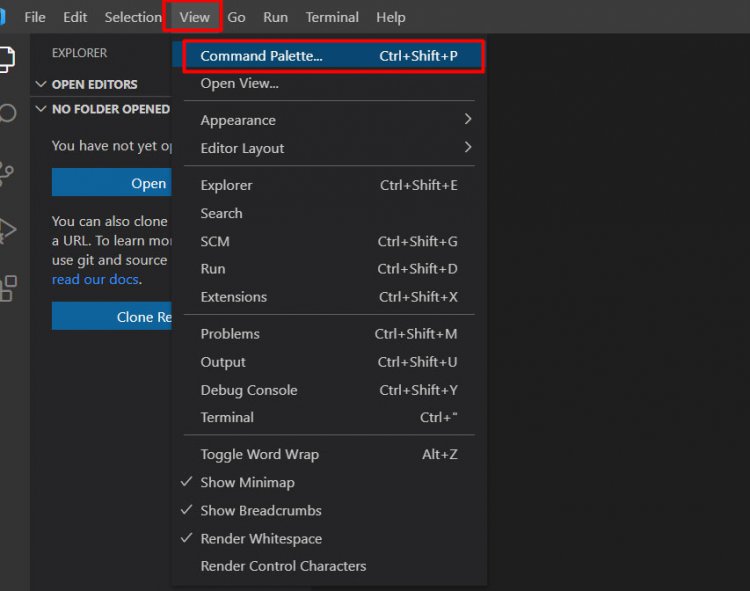
ftp config yazarak FTP connection setting seçiyoruz.
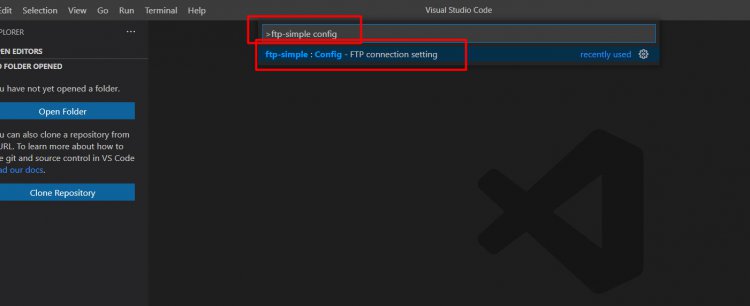
FTP ayarlarımızı giriyoruz. Birden fazla ise virgül ile ekleyebilirsiniz.
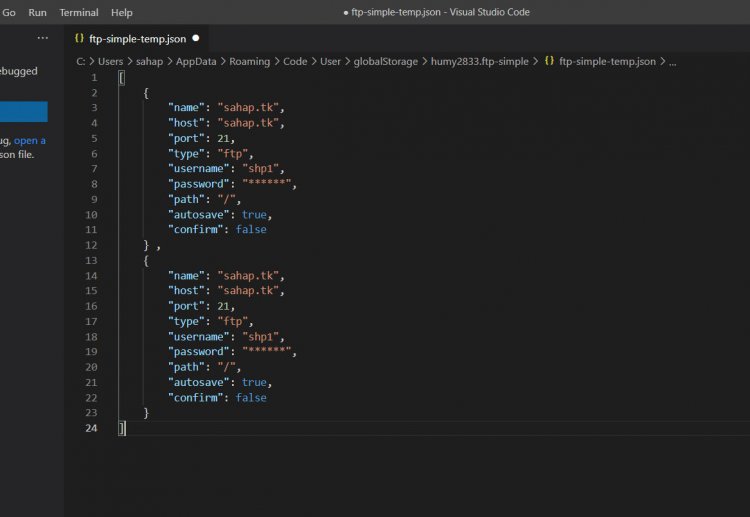
Ctrl + Shift + P ile ftp-simple rem yazarak çıkan FTP lerden hangisini istersek onu seçerek geçerli sayfada çalıştır diyoruz.
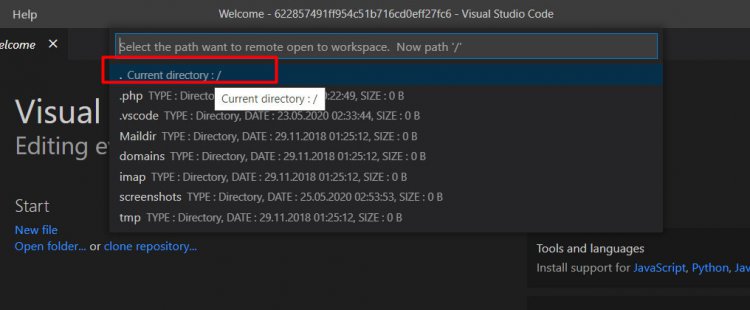
bundan sonrası normal FTP kullanımı.
Tepkiniz Nedir?